Firma Autodesk udostępnia najnowszą wersje oprogramowania, umożliwiającego prace w środowisku CAD. Mowa o produkcie Autodesk AutoCAD LT 2025. Jak co roku, kolejna odsłona programu jest wzbogacona o nowe funkcje oraz narzędzia do projektowania. Jak korzystać z tych nowości w praktyce? Pięć z nich opisuje poniższy poradnik.
1. Spostrzeżenia dotyczące aktywności
Śledzenie ewolucji rysunków i porównywanie wersji plików za pomocą funkcji „Spostrzeżenia” dotyczące aktywności – okna rejestrującego zmiany i umożliwiającego filtrowanie ich według typu aktywności, użytkownika i daty.
Wersjonowanie plików dwg zostało zsynchronizowane z funkcją „Spostrzeżenia” dotyczące aktywności. Dlatego po zapisaniu pliku u obsługiwanego dostawcy usług przechowywania w chmurze, jak na przykład Autodesk Docs, Dysk Google, OneDrive, Box lub Dropbox, na palecie „Spostrzeżenia” dotyczące aktywności jako aktywność Wersja pojawia się nowa wersja pliku. Klikając w przycisk „Porównaj” dotyczący aktywności „Wersji”, możemy wyświetlić różnice między bieżącą a poprzednią wersją.
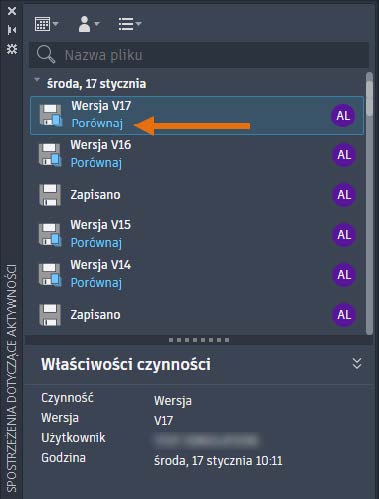
Ustawiając wraz ze współpracownikami współdzielone położenie spostrzeżeń dotyczących aktywności, można śledzić i porównywać wersje odzwierciedlające wkład wszystkich w plik rysunku.
Obecnie w programie AutoCAD LT na palecie Spostrzeżenia dotyczące aktywności jest wyświetlana tylko aktywność „Wersja”. Rejestrowane są wszystkie aktywności w przypadku rysunków zapisanych w usłudze OneDrive, Box, Dropbox i Dysk Google. W przypadku rysunków zapisanych w usłudze Autodesk Docs nie są rejestrowane aktywności inne niż Wersja.
Jeśli jeden ze współpracowników używa programu AutoCAD, wszelkie zarejestrowane aktywności będą widoczne na jego palecie „Spostrzeżenia” dotyczące aktywności. W przypadku współpracy za pomocą wielu produktów AutoCAD należy się upewnić, że wszyscy mają skonfigurowane to samo położenie spostrzeżeń dotyczących aktywności.
Ponadto można wyświetlić wiele wersji rysunku bez otwierania pliku. Na karcie „Początek” klikamy przycisk „Ostatnie” i wybieramy rysunek. Następnie klikamy wielokropek pionowy i wybieramy opcję „Wyświetl historię rysunku”, aby zobaczyć aktywności związane z rysunkiem na zakotwiczonej palecie.
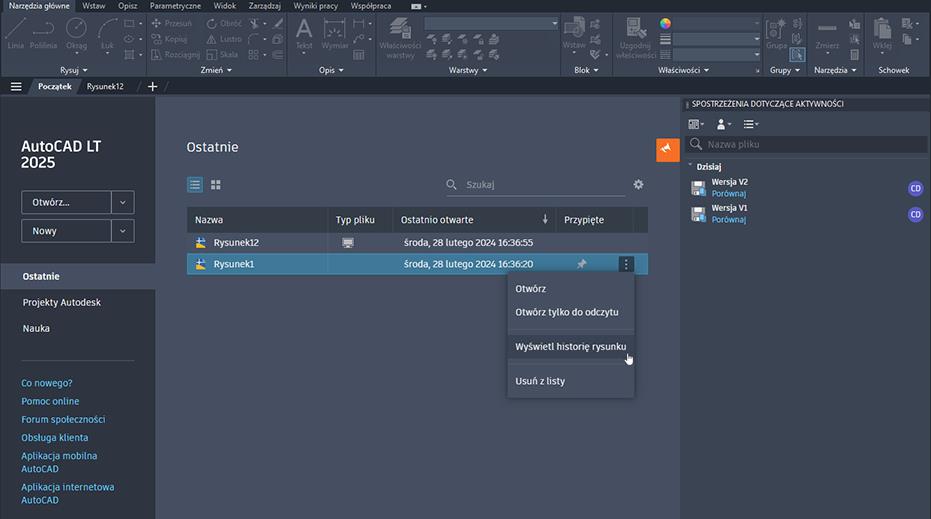
2. Wyszukiwanie i przekształcanie „Inteligentnych bloków”
Program AutoCAD 2025 oferuje więcej rozwiązań „Inteligentnych bloków”, które usprawniają proces projektowania. W tej wersji można łatwo przekształcać wiele wystąpień wybranej geometrii w bloki.
Po wybraniu geometrii do przekształcenia program AutoCAD znajduje i wyróżnia wszystkie wystąpienia tej samej geometrii. Następnie można wybrać przekształcenie wybranej geometrii i znalezionych wystąpień w blok.
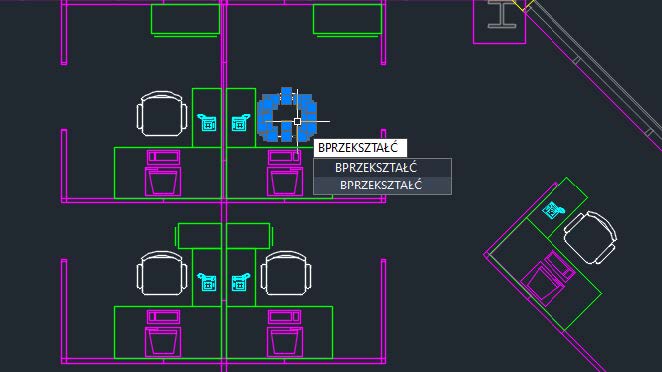
W przypadku przekształcania w istniejący blok dostępnych jest kilka opcji. Można wybrać blok z bieżącego rysunku, ostatnio używany blok lub podobne bloki w bibliotece bloków zidentyfikowane przez algorytm uczenia maszynowego.
Uwaga: Bloki sugerowane przez uczenie maszynowe są dostępne tylko w programie AutoCAD.
Po wybraniu istniejącej definicji bloku można dostosować skalę i obrót, aby określić, w jaki sposób wybrana definicja bloku ma zastępować znalezione wystąpienia.
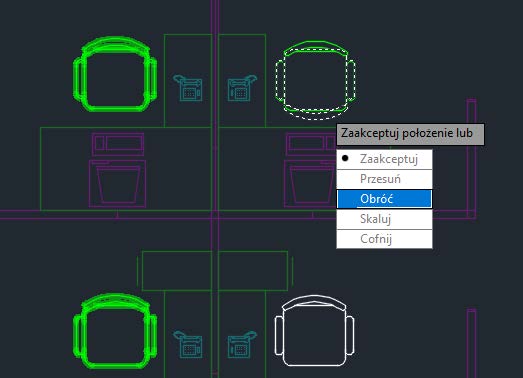
Ewentualnie można przekształcić obiekt źródłowy lub wybrane wystąpienia w nowy blok. W oknie dialogowym „Konwertuj” definiujemy nowy blok, określając nazwę bloku i punkt wstawienia. Domyślnie jako punkt wstawienia jest ustawiony środek wybranej geometrii.
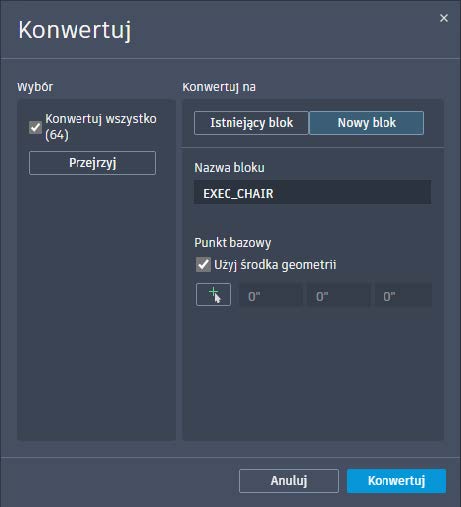
Możliwość szybkiego przekształcania powtarzającej się geometrii w bloki minimalizuje nadmiarowość w procesie projektowania i udostępnia szerszy zakres opcji przy porządkowaniu rysunków.
3. Ulepszenie Kresokwania / Szrafowania.
Polecenie KRESKUJ udostępnia teraz wygodną opcję rysowania „Kreskowania” bez konieczności tworzenia wcześniej geometrii obwiedni.
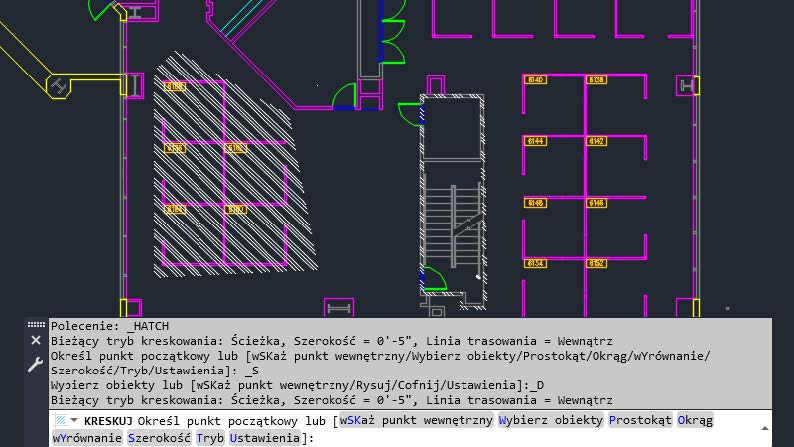
Teraz można wybrać opcję tworzenia wypełnionego kształtu lub opcję kreskowania wzdłuż określonej ścieżki za pomocą opcji rysowania polilinii, okręgu lub prostokąta.
4. Mapy firmy Esri
Dostępnych jest pięć nowych map firmy Esri umożliwiających przypisanie informacji o położeniu geograficznym do rysunków. Teraz można używać pięciu dodatkowych typów map firmy Esri, aby przypisywać informacje o położeniu geograficznym do pliku rysunku. Aby otworzyć okno, kliknij kartę „Wstaw” -> panel „Położenie” -> Ustaw położenie -> Z map Esri.
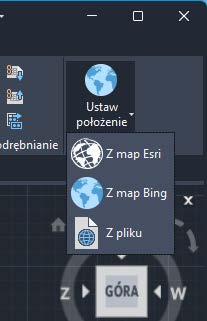
Ewentualnie w oknie poleceń wpisujemy polecenie POŁGEOGR i wybierz opcję Mapa.

Teraz możesz wybierać spośród pięciu nowych stylów map bazowych firmy Esri:
• Esri — OpenStreetMap
• Esri — obrazy
• Esri — ulice
• Esri — jasnoszara
• Esri — ciemnoszara
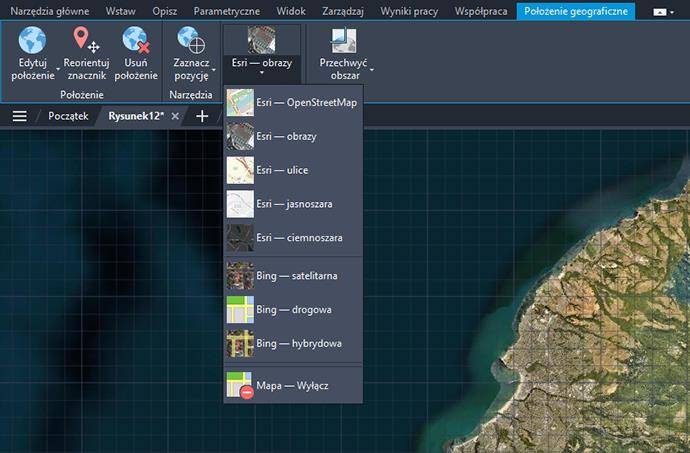
5. Aktualizacja funkcji śledzenia
Aktualizacje funkcji śledzenia obejmują ulepszony pasek narzędzi i edycję odnośników zewnętrznych w trybie edycji rysunku.
Pasek narzędzi „Ślad”. Teraz pasek narzędzi Ślad wyraźniej wskazuje, czy edytujesz ślad (ŚLADEDYCJA), czy rysunek (ŚLADWIDOK).

Ponadto menu rozwijane Ustawienia można teraz przypiąć, aby pozostawało widoczne po odsunięciu z niego kursora. Można też przeciągnąć to menu rozwijane w nowe położenie, tak jak paletę.
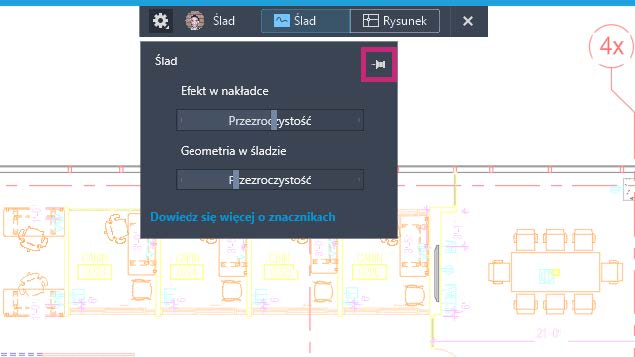
Edycja odnośników zewnętrznych w trybie edycji rysunku.
Gdy jest otwarty ślad, w trybie edycji rysunku polecenie ODNEDYCJA jest teraz włączone, co oznacza, że można wprowadzać zmiany w odnośnikach zewnętrznych.
Zakończyliśmy omawianie nowych ciekawych funkcji oprogramowania Autodesk AutoCad LT 2025. Zachęcam do zainstalowania najnowszej wersji oprogramowania i wykorzystania tych funkcji, we własnych projektach.
Źródło: Autodesk / CADVISION






